
최근 Apex Legends 배드웨어 오류 로 알려진 문제가 발생하여 전 세계 플레이어에게 영향을 미쳤습니다.시즌 24 스플릿 2 업데이트가 출시된 후, 많은 플레이어가 게임을 시작하는 데 방해가 되는 문제를 보고했습니다.
이 가이드에서는 Apex Legends 악성 소프트웨어 오류에 대한 세부 정보를 자세히 살펴보고, 잠재적 원인을 설명하고, 이러한 중단을 완화하기 위한 솔루션을 제시합니다.
Apex Legends Badware 오류 이해
잠재적 원인
플레이어는 자주 악성 소프트웨어 오류를 접했으며, 문제에 대한 공식적인 인정은 없지만 타사 소프트웨어와의 상호 작용에서 비롯된 것으로 여겨집니다.일반적으로 이 오류는 게임 시작 시 다음 메시지가 포함된 대화 상자로 나타납니다.
“무결성 오류 0x8000002. Apex는 게임플레이 무결성을 위협하는 외부 도구로 인해 종료되었습니다. Apex를 실행하기 전에 문제가 있는 소프트웨어를 종료하세요.여기에는 스크립팅 소프트웨어, 가상 컨트롤러, 디버거 또는 리버스 엔지니어링 도구가 포함될 수 있습니다.”
문제가 사용자 측에서 발생한 경우, 제안된 해결책을 구현하면 게임 접속 권한을 복구하는 데 도움이 될 수 있습니다.
Apex Legends Badware 오류를 수정하는 방법
1단계: Daemon Tools 제거
Daemon Tools는 널리 사용되는 가상 드라이브 에뮬레이터로, 사용자가 물리적 드라이브 없이도 디스크 이미지를 만들고 관리할 수 있습니다.안타깝게도 최근의 안티 치트 조치로 인해 Daemon Tools가 감지되면 게임이 시작되지 않을 수 있습니다.이는 수정될 수 있는 필수 게임 파일이 포함된 디스크 이미지를 활용하기 때문입니다.
이를 해결하려면 Daemon Tools를 제거하고 Apex Legends를 다시 시작해보세요.이 소프트웨어가 원인이었다면 게임은 그 후 순조롭게 실행될 것입니다.
2단계: Steam에서 게임 파일 확인
Steam을 통해 Apex Legends에 액세스하는 경우 다음 지침에 따라 게임 파일의 무결성을 확인하세요.
- Steam 라이브러리를 열고 Apex Legends를 마우스 오른쪽 버튼으로 클릭 하세요.
- ‘ 속성 ‘을 선택하세요.
- ‘ 설치된 파일 ‘ 탭으로 이동하여 ‘ 게임 파일 무결성 확인 ‘ 을 클릭합니다.
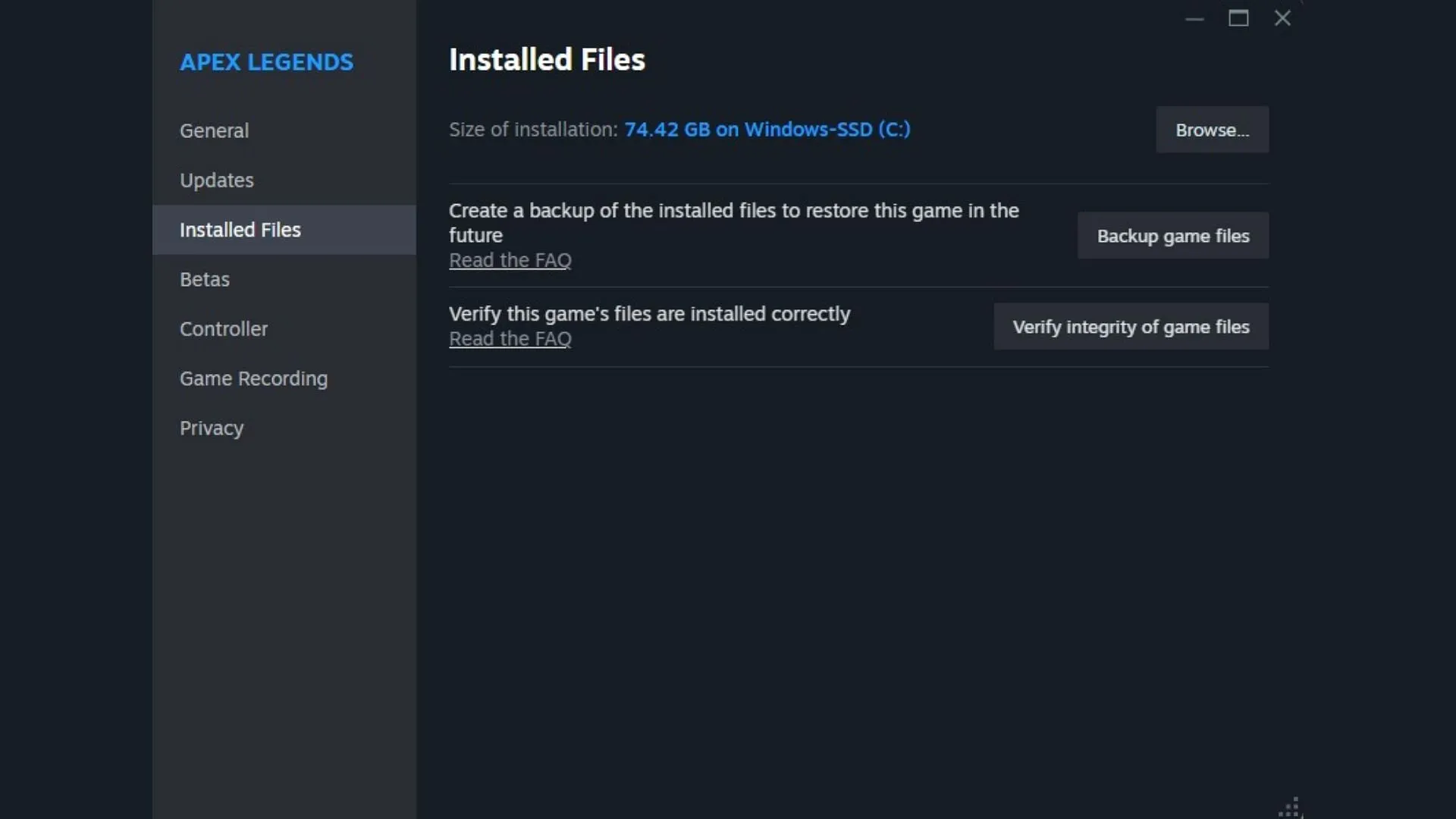
이러한 단계를 실행하면 손상된 파일을 제거하고 게임을 제대로 작동하도록 복원하는 데 도움이 됩니다.문제가 지속되면 Apex Legends 지원팀에 문제에 대한 자세한 설명과 함께 문의하는 것을 고려하세요.또한 오류가 서버 측 합병증으로 거슬러 올라가는 경우 EA Games에서 곧 핫픽스를 발행하여 문제를 해결할 수 있습니다.
더 자세한 정보와 최신 정보를 얻으려면 출처를 확인해 보세요.




답글 남기기 ▼